过去几年,营销分析发生了相当多的变化,其中大多数变化的主要目标都是保护用户数据的隐私。GDPR、Safari 对第三方 Cookie 的限制(以及 2024 年宣布的 Chrome 限制)以及 GA4 的发布——所有这些都使营销人员的广告系列监控和转化跟踪变得更加复杂。
为了帮助营销人员以保护隐私的方式提高转化跟踪的准确性,Google 在 Google Ads中添加了一项名为增强型转化的新功能。在这篇精心更新的文章中,我们解释了增强转化是什么、此功能的优势以及设置它的不同方法。
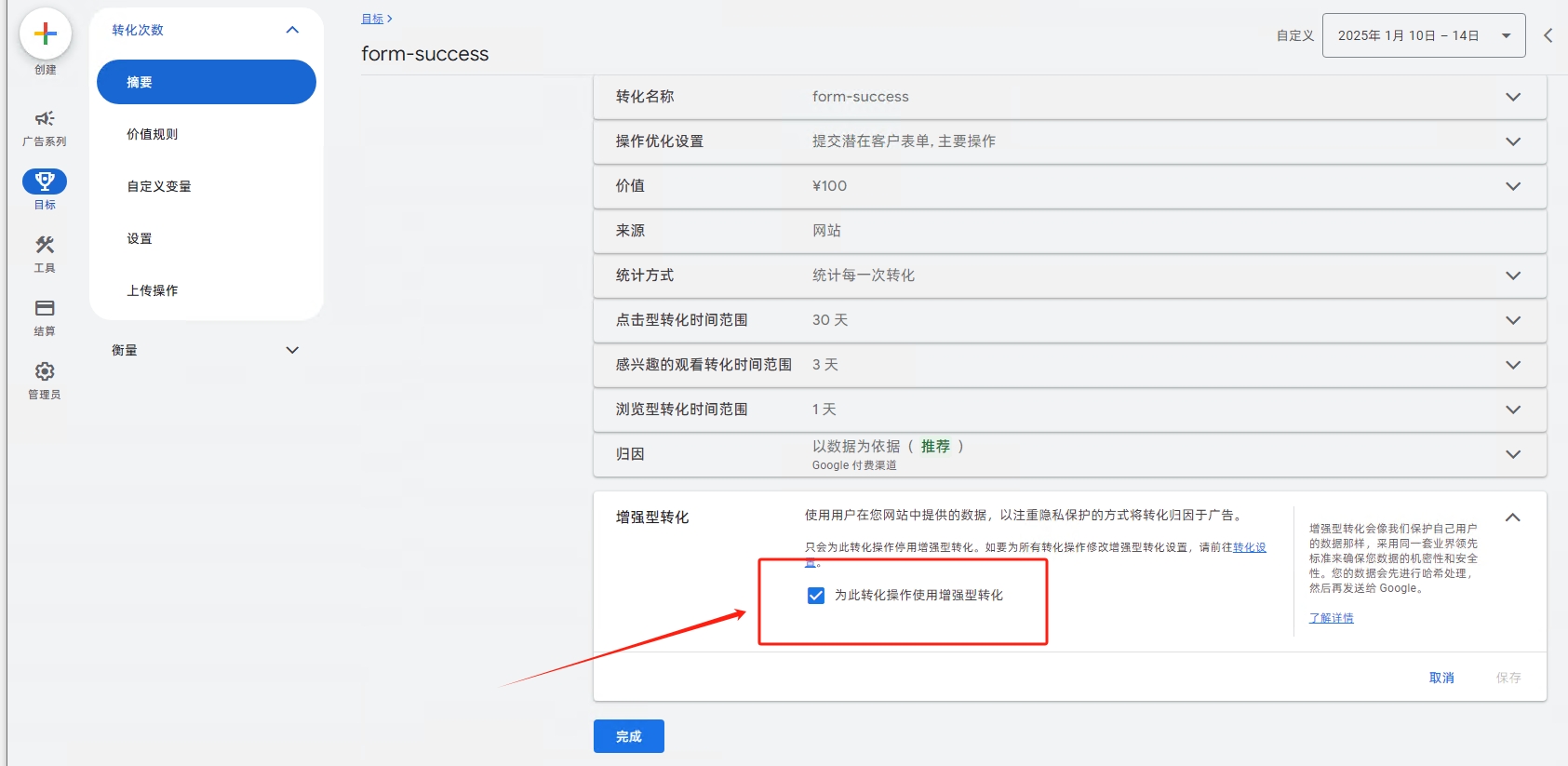
Google Ads 中的增强型转化是什么
增强型转化是一项相对较新的 Google Ads 功能,旨在以保护用户隐私的方式提高转化跟踪的准确性。借助增强型转化,您可以从您的网站收集第一方数据(姓名、电话号码、用户电子邮件),并以加密形式将其发送到 Google Ads。Google 为此使用了 SHA-256 哈希算法。用户信息被转换为唯一的固定长度字符。
然后,Google 会将这些数据与客户的 Google 帐户进行匹配,以跟踪客户的转化路径。这样,您就可以通过将转化与客户点击的广告关联起来,来衡量广告系列的效果。
举个例子:【重点1】
我们【听可科技|TMC/www.tkwlkj.com】在谷歌中投放广告,并且设置了一个跟踪转化项:当用户提交表单成功后记录一次转化。一个叫张三的人在登录 Google 账号的情况下,在 Google 搜索引擎中搜索“WordPress建站公司”,他看到了我们公司在谷歌中打的广告,并且点击了我们的广告。
这一次他并没有点击表单提交他的需求,所以 Google Ads 自然记录不到转化数据,但是第二天他又在谷歌搜索引擎中搜索“WordPress外贸建站”,这一次他没有看到我们的广告,但是看到我们的自然排名,点击进入并且提交了需求表单。
按照之前的谷歌转化策略,这一次的表单提交,并不会被记录到转化中,但是一旦你在 Google Ads 中添加增强转化,那么尽管这一次是自然搜索流量带来的表单提交,但是 Google Ads 会认定,它和上一次用户看到广告点击进入有直接关系,也会把这次表单提交当成广告的一次转化!
注意1:前提是你的增强转化要设置正确(对于新手来说设置增强转化还是有点难度的!)
注意2:并不是所有的情形都需要开启增强转化,只有当涉及表单提交、结账购买这些转化项才需要开启,因为这些表单中例如:电话、邮件是要提交给Google Ads后台(它要加密),再去比对用户的 Google 账户预留的信息。像点击事件、页面加载事件等等,不涉及表单提交,统统不需要增强转化,没有必要。
Google Ads 增强型转化的工作原理
让我们考虑一下增强型转化在两种实际场景中是如何发挥作用的。对于这两个示例,我们假设您有一家在线商店,销售乐器。
示例 1:
- 张三用他的帐户在 Google 上搜索吉他。
- 他在 Google 搜索结果页面上看到您的广告,点击它,然后进入您的在线商店。
- 您的 Google Ads 增强型转化跟踪标签会捕获 张三 的电子邮件地址、对其进行哈希处理,然后将其发送到 Google Ads。
- 在您的网站上,张三学习吉他、观看视频评论,并将他喜欢的吉他添加到购物车中,但随后卡他爸回家分散了张三的注意力,阻碍他完成购买。
- 几天后,亚历克斯返回网站并完成购买。
- 张三 在确认订单时提供的电子邮件地址会再次经过哈希处理并发送到 Google Ads。
- 有了这个电子邮件地址,Google Ads 现在可以将所有转化(网页浏览量、视频观看量、添加到购物车和购买量)链接到 张三 点击的原始广告。
示例 2:
- 午休期间,李四正在通过她的 Google 工作帐户寻找一把吉他作为礼物送给张三。
- 她在搜索结果页面上看到您的广告,点击它,然后进入您的网站。
- Google Ads 增强型转化跟踪标签对 李四 的工作电子邮件进行哈希处理并将其发送到 Google Ads。
- 在您的网站上,李四研究您的吉他,但是休息结束后,她需要回去工作。
- 下班后,李四用她的智能手机返回网站并进行购买,并留下了她的个人电子邮件地址、电话号码和送货地址。
- 该数据被散列并传输至 Google Ads。
- 由于 李四 始终使用双重身份验证,Google Ads 可以使用她的电话号码关联她的工作和个人电子邮件。这样,Google Ads 就可以了解是同一个用户点击了广告并进行了购买。如果没有增强型转化功能,系统可能不会关联这些操作,并且会看到两个用户。
增强转化功能为何如此重要
Google Ads 中的增强型转化功能是必要的,主要原因如下,特别是在不断发展的数字广告格局中:
1. 提高转化跟踪准确度
- 补充转化标签:增强转化通过使用来自网站的散列第一方客户数据补充现有的转化标签来提高转化跟踪的准确性。
- 捕获用户操作:此功能有助于跟踪用户点击广告后采取的操作,例如填写表格、注册新闻通讯或进行购买。
2. 符合隐私的数据处理
- 散列敏感数据:在将数据发送到 Google 之前,会使用安全的单向算法 (SHA256) 对其进行散列,将其转换为一组唯一的字符。这可确保传输过程中的数据隐私和安全。
- 与 Google 帐户匹配:然后将散列数据与登录的 Google 帐户进行匹配,以将转化归因于广告事件,从而始终保护用户隐私。
3. 适应数据隐私法规
- 符合 GDPR 和 CCPA:增强转换是对 GDPR 和 CCPA 等严格的数据隐私法的回应,这些法律要求对个人数据进行更多的控制和透明度。
- 浏览浏览器更新:随着 Safari 的 ITP 和 Firefox 的 ETP 等网络浏览器的更新,跟踪用户数据变得更具挑战性。增强型转化提供了一种尊重这些隐私增强功能的解决方案。
4. 在保护隐私的同时创建自定义受众
- 定向广告:广告商可以使用散列数据来创建自定义受众,以投放更相关的广告。
- 隐私友好方法:这种方法允许有针对性的广告,同时尊重用户隐私。
5. 当前数字环境中的必要性
- 精准追踪的挑战:不断发展的数字环境,注重用户隐私和数据安全,使得传统的追踪方法变得不那么有效。
- 平衡准确性和隐私:增强转化平衡了准确的转化跟踪需求和保护用户隐私的必要性。
Google Ads 中的增强型转化功能在当今的数字营销环境中至关重要。它们提供更准确、更全面的转化数据视图,遵守隐私法规,并适应限制传统跟踪方法的浏览器更新。
通过实施增强转化,广告商可以做出更明智的决策,有效地优化他们的广告活动,并在保护隐私的情况下与受众互动。
增强转化的类型
在 Google Ads 中,您可以设置两种类型的增强型转化:针对网站和潜在客户。
网页增强型转化适用于那些想要跟踪线上转化的用户。在这种情况下,当用户在您的网站上购买商品时,加密的第一方数据(用户的姓名、电子邮件地址、电话号码和地址)会发送到 Google Ads。
潜在客户增强型转化适用于那些想要跟踪线下转化(在实体店、通过电话等)的用户。在这种情况下,您会将有关转化用户的加密第一方数据从 CRM 系统上传到 Google Ads。然后,Google Ads 会使用这些数据将转化与相应的广告系列关联起来。
使用网页增强型转化的好处
- 使用第一方数据而不侵犯隐私。随着第三方数据的使用越来越有限,散列原生网站数据是一种可行的替代方案,可帮助您更准确地衡量转化。
- 获取更多转化数据。由于第三方 Cookie 限制、隐私法以及跨设备跟踪用户活动的困难,一些转化可能会丢失。增强型转化将帮助您避免这些问题。根据 Google 的研究,使用增强型转化的广告客户已能够将平均转化率提高 17%。
- 提高转化数据的准确性。如果您使用 Google Ads,您可能已经注意到广告服务和分析平台中的转化数据可能不匹配。增强型转化通过将用户数据与相关广告相匹配来提高转化归因的准确性。因此,您的广告系列的 ROAS 将变得更加准确。
- 改善您的出价和预算管理。增强型转化与智能出价和数据驱动归因相结合,将帮助您做出更好的广告系列优化决策。
如何设置网页增强转化
根据您在网站上设置数据收集的方式,有多种设置增强型转化的方法:通过Google 跟踪代码管理器 (GTM)或Google 跟踪代码 (gtag.js)。
有四个主要设置选项:
- 自动设置(适用于 GTM 和 gtag.js – 现在是 Google 标签)
- 使用 Google Tag Manager 手动设置
- 使用 Google 标签手动设置
- 使用Google Ads API进行设置
由于使用 Google 代码和Google Ads API设置增强型转化可能需要开发人员的输入,因此在本文中,我们将仔细介绍您可以自行实现的前两种方法。
1. 自动增强转化设置(操作最简单,和手动主要区别在GTag中设置项)
使用自动方法,您可以设置增强型转化,而无需更改页面上已有的转化跟踪代码。不过,自动方法仅适用于部分 Google Ads 帐户。
在以下情况下,自动方法可能不可用:
- 转化页面上没有用户数据
- 转换在几个不同的页面上触发,这些页面上的用户数据以各种独特的方式存储
- 自动配置所需的转换数据不足
设置增强型转化需要满足以下条件:
- 触发转化标签的转化页面的网址(例如,确认页面的网址)以及转化事件的触发器(例如,按钮点击或页面浏览)
- 触发转化跟踪标签的页面必须具有第一方客户数据
- 阅读并同意Google Ads 增强型转化条款及条件
基本设置步骤:
1. 登录您的Google Ads帐户。点击右上角的“工具和设置”,在“衡量”部分中选择“转化”。
2. 选择您想要设置增强跟踪的转化操作。
3. 点击增强型转化部分,然后选中启用增强型转化旁边的复选框。
4. 点击同意合规声明。然后选择Google Tag或Google Tag Manager,点击下一步。
5. 检查您网站上的 Google 标签。为此,请输入登录页面 URL,然后单击“检查 URL”。
6.标签类型字段将显示您在网站上使用的跟踪方法。如果是 Google 标签,此时您应该能够完成设置。如果您使用的是 Google Tag Manager,请点击打开 Google Tag Manager链接,点击保存,然后继续使用您的 GTM 帐户。
7. 要完成 GTM 中的自动设置,您必须在 Google Ads 帐户中签署使用条款后等待五天。此期限过后,请登录您的 Google Tag Manager 帐户。打开“标签”标签,然后选择要为其实施增强型转化的Google Ads 转化跟踪标签。确保标签和 Google Ads 转化跟踪的转化 ID 和转化标签匹配。
8. 选中“包含来自您网站的用户提供的数据”旁边的框,然后从下拉列表中选择“新变量…” 。
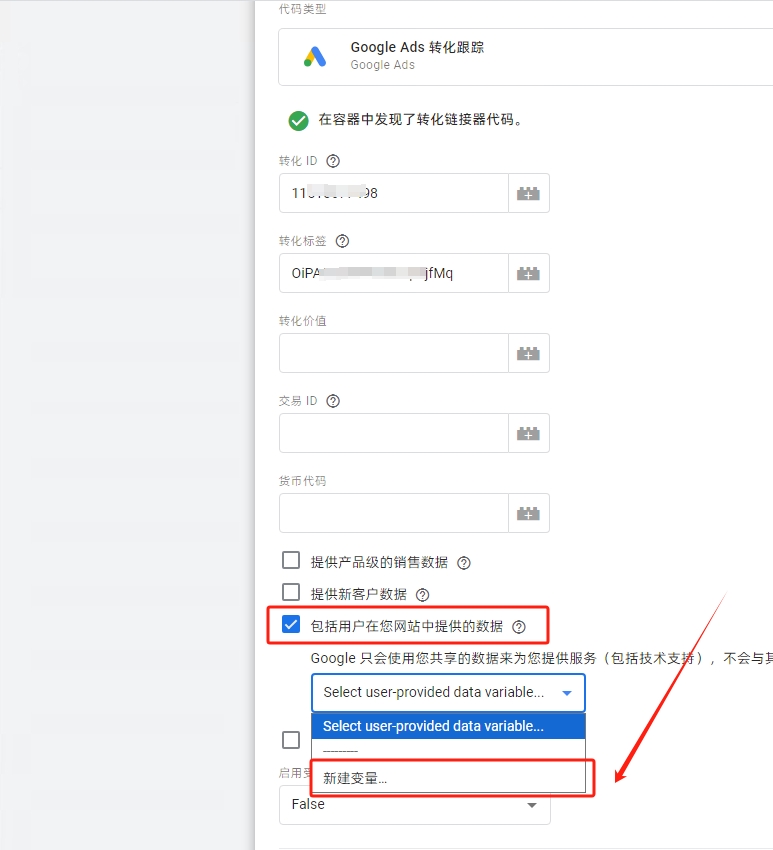
9. 选择“自动收集”。单击变量的“保存”,然后保存标签。
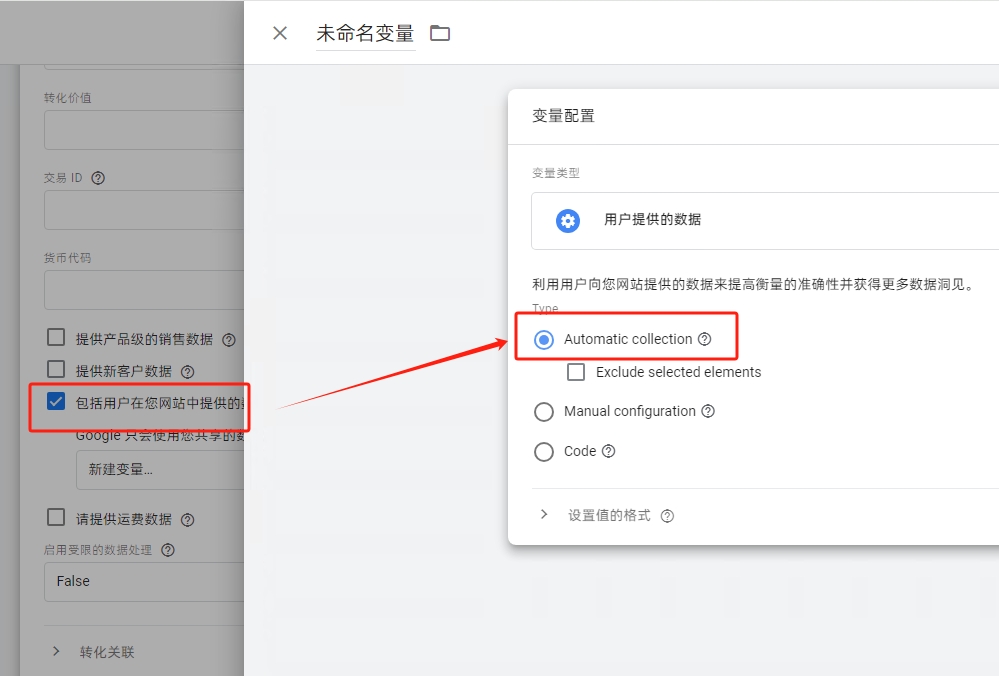
对于您想要设置增强型转化的每项转化操作,都必须重复这些步骤。
2. 使用 Google Tag Manager 手动设置(稍微有点复杂)
通过这种方式,您可以设置增强型转化跟踪,而对网站标签配置几乎不做任何更改。
要使用 GTM 设置增强型转化,请执行以下操作:
- 您应该已使用GTM 设置Google Ads 转化跟踪。否则(如果您要从GA4 导入转化事件),则需要使用 GTM 创建新的 Google Ads 转化操作。
- 您需要转换标签触发的转换页面的网址(例如,确认页面的网址)以及转换事件的触发器(例如,按钮点击或页面浏览)。
- 触发转化跟踪标签的页面必须具有第一方客户数据。
- 您需要阅读并同意 Google Ads 增强型转化条款和条件。
GTM 中有三个手动配置选项:
- 使用 CSS 选择器。这个选项最简单,因为您不需要更改网站上的代码。客户的第一方数据在转换页面上可用就足够了。
- 使用数据层变量。使用此选项,您需要对数据层进行少量更改。此选项适合那些经常更改网站代码(例如格式或 CSS 选择器)的人。
- 使用代码方法。您可以将所有数据作为单个对象传输。为此,您需要将 JavaScript 变量添加到转换页面,其中将定义客户的第一方数据。如果转换页面上没有客户数据(例如,如果您需要从上一页传输数据),则此选项很有用。【例如表单提交后,跳转到新页面,转化跟踪那个新页面时!!!】
接下来,让我们考虑使用 CSS 选择器的设置选项。
在 Google Ads 中启用增强型转化功能
1. 登录您的Google Ads帐户。点击右上角的“工具和设置”,在“衡量”部分中选择“转化”。
2. 选择您想要设置增强跟踪的转化操作。
3. 点击增强型转化部分,然后选中启用增强型转化旁边的复选框。
4. 点击同意合规声明。然后选择Google Tag 或 Google Tag Manager,点击下一步。
5. 检查您网站上的 Google 标签。为此,请输入登录页面 URL,然后单击“检查 URL”。
6. 在标签类型字段中,应出现一种跟踪方法:Google Tag Manager。单击保存并继续在您的 GTM 帐户中进行设置。
要在 GTM 中完成自动设置,您必须在 Google Ads 帐户中签署使用条款后等待五天。
找到要用于增强型转化跟踪的 CSS 变量和选择器
1. 在 Chrome 浏览器中打开转化页面。该页面应该已经带有转化跟踪标签。如果您对此不确定,请咨询您的开发人员。要设置增强型转化,此页面必须包含用户的电子邮件地址或实际地址以及名字、姓氏、邮政编码和国家/地区。其余字段是可选的。
2. 复制您需要在 Google Tag Manager 中指定的 CSS 选择器。为此,在转换页面上,点击包含要发送的数据的字段 — 例如电子邮件字段。然后右键单击并选择查看代码。网站的源代码将显示在DevTools中,并且部分代码将突出显示。将鼠标悬停在突出显示的代码上,右键单击,并选择复制,然后选择复制选择器。
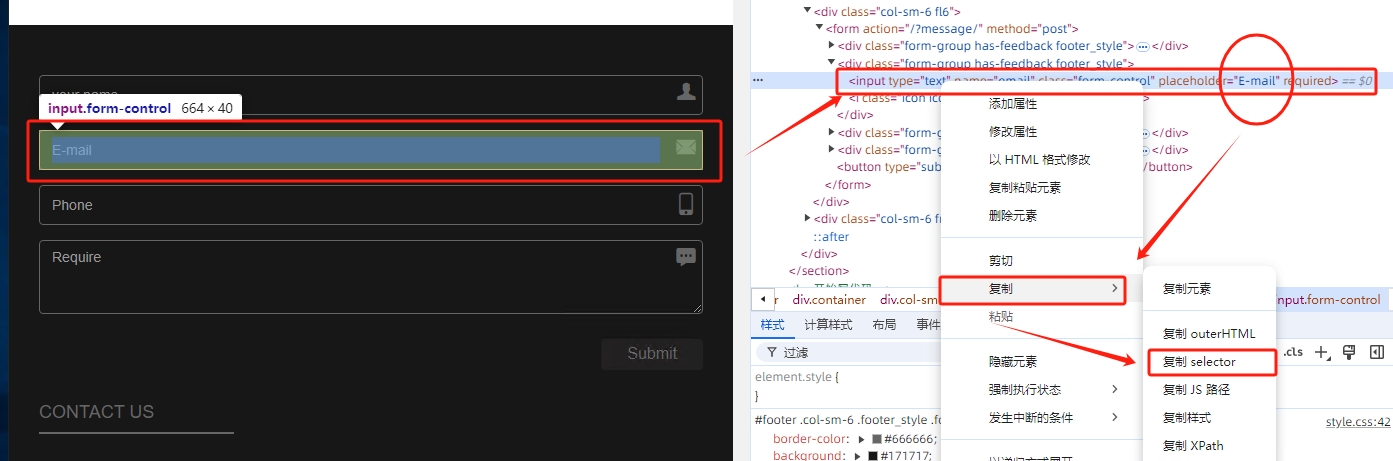
在 Google 跟踪代码管理器中完成增强型转化的设置
1. 登录您的 Google Tag Manager 帐户。打开“标签”标签,然后选择要实施增强型转化的Google Ads 转化跟踪标签。确保标签和 Google Ads 转化的转化 ID 和转化标签匹配。
2. 选中“包含来自您网站的用户提供的数据”旁边的框,然后从下拉列表中选择“新变量…” 。
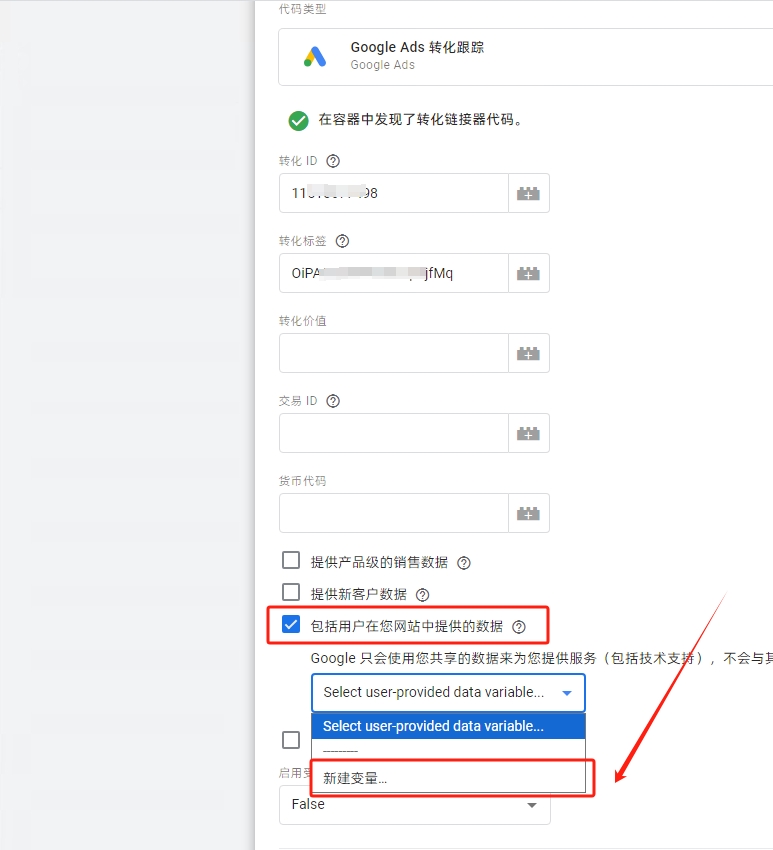
3. 选择手动配置。
4. 对于您想要跟踪的每个用户数据字段(例如电子邮件),从下拉菜单中选择新变量…。
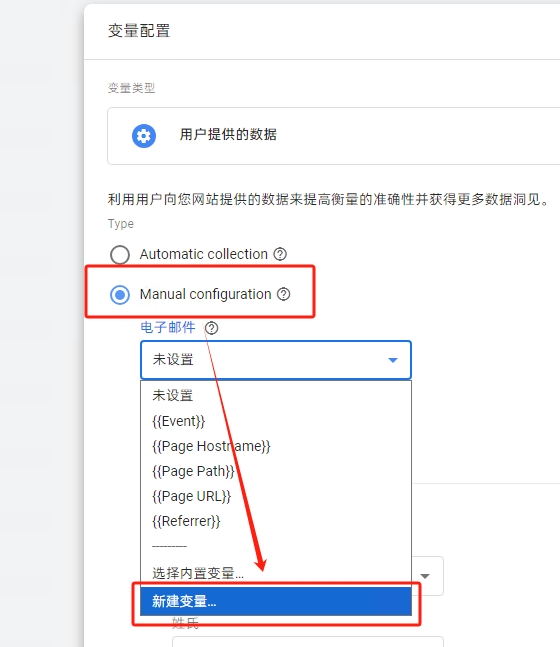
5. 在变量配置屏幕上,单击选择变量类型链接并选择DOM 元素。
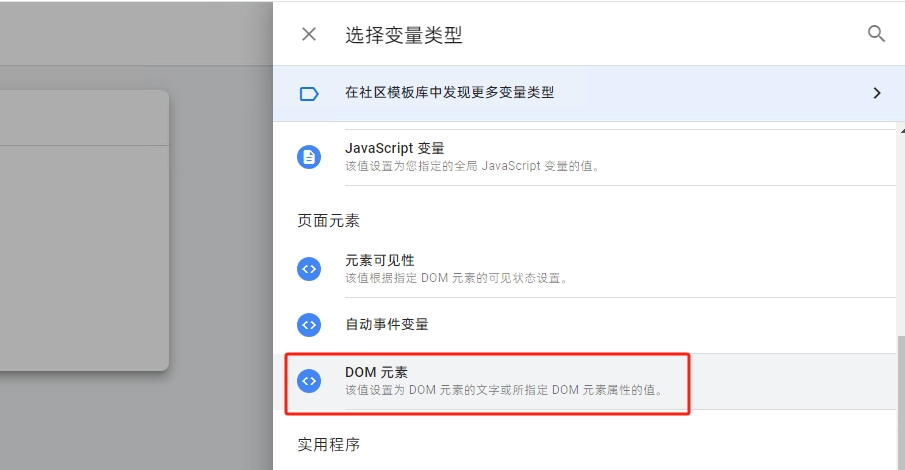
6. 在“变量配置”屏幕的“选择方法”字段中,选择“CSS 选择器”并输入从转换页面复制的选择器。
7. 给变量命名并保存。
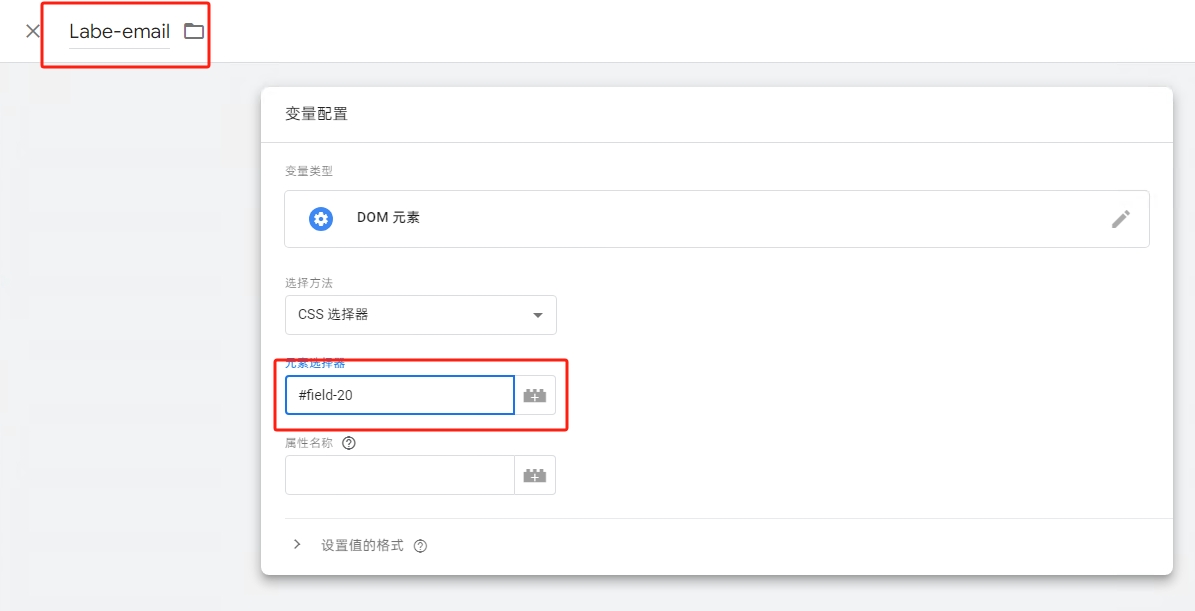
对于您想要设置增强型转化的每项转化操作,都必须重复这些步骤。
重要提示!如果我想设置增强型转化的转化已从 Google Analytics(分析)4 导入,并且此选项不可用,我该怎么办?
在这种情况下,您需要创建一个类似的转化,其中转化源 = 网站。
为了避免重复,出于相同的目的,您可以选择次要转化类型;在这种情况下,这些转化不会影响优化(它们将用于观察和报告),并且还允许您接收其他信号。一旦转化收集了足够的数据,您可以选择切换到网站(Google Ads)转化的优化。
如何检查增强转化是否设置正确???
如果您使用 GTM 设置了增强型转化,请检查执行转化操作时标签是否正常工作。
为此,请打开Google Tag Assistant(https://tagassistant.google.com/)并为转化页面启用调试模式。在标签选项卡中,选择所需的事件。在我们的示例中,这是 Google Ads – 表单提交:
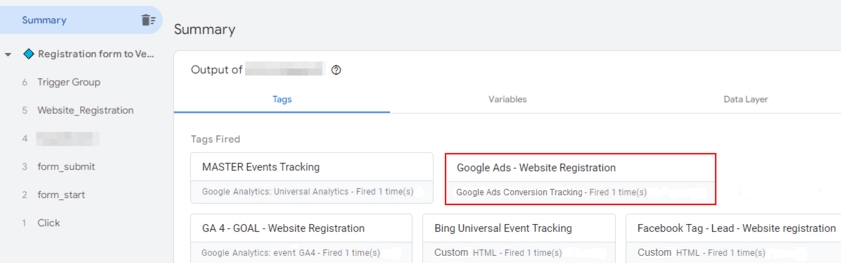
通过点击标签,您将看到有关它的详细信息:
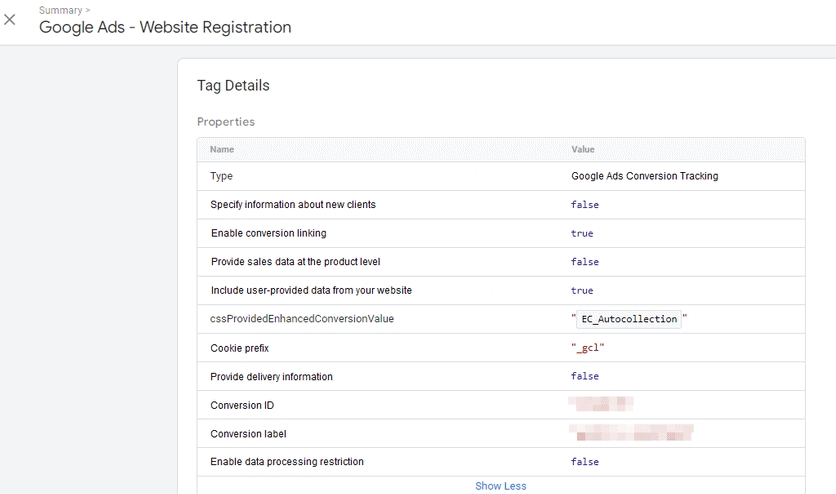
如果标签正常运行,有关转化的信息应会在 48 小时内出现在 Google Ads 中。
您可以在 Google Ads 帐户中查看转化状态。为此,请在右上角点击“工具和设置”,然后在“衡量”部分中选择“转化”。选择转化并转到“诊断”标签。如果一切配置正确且运行正常,您将看到以下消息:
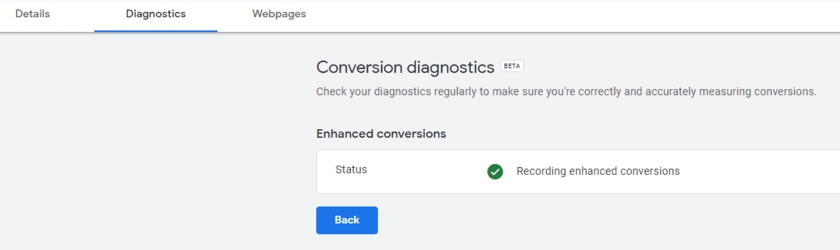
如果您在屏幕上看到类似的状态,则表明匹配率较低。
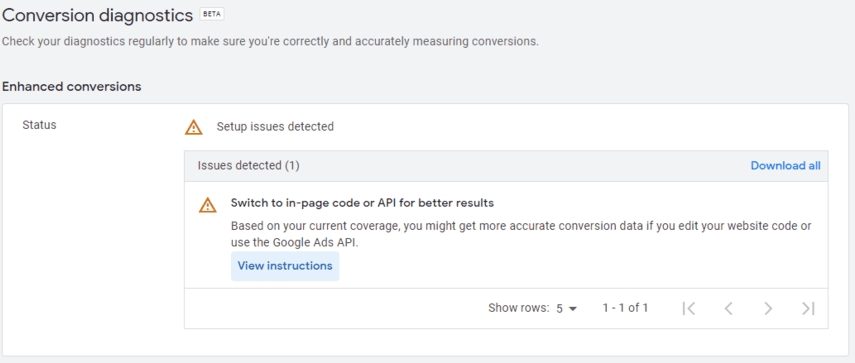
这种状态并不一定意味着您需要改变跟踪转化的方式。我们在为我们的一位客户设置增强型转化时遇到了类似的问题。在这种情况下,匹配率受到随转化发送的电子邮件类型的影响。由于我们的客户是 B2B,因此传输的电子邮件中有相当一部分与 Google Workspace 帐号无关,因此没有匹配。
可以在两到四周内估算出实施增强转换的增量影响。
增强型转化对潜在客户的好处
- 轻松设置: Google Ads中的潜在客户增强转化功能可在 Google Ads 界面中提供简单的设置,无需复杂的技术要求。这种用户友好的方法可确保与现有广告系列无缝集成,并得到 Google 明确指导方针的支持。
- 更好的广告活动效果:此功能提高了跟踪线上潜在客户的线下转化的准确性,从而提高了广告支出效率和投资回报率。它提供了有关广告活动效果的宝贵见解,从而可以进行有针对性的优化。
- 灵活性:增强型潜在客户转化功能提供多种实施选项,包括 Google 标签和 Google Tag Manager,可满足各种技术设置和业务模式。它可适应不同的行业和转化操作,是广告客户的多功能工具。
设置潜在客户增强转化的 3 种方法
您可以通过三种方式设置此功能:
潜在客户表单广告:如果您使用潜在客户表单广告,则可以设置增强型转化潜在客户,而无需更改标记设置,因为用户提供的数据会被捕获到 Google 托管的潜在客户表单中。
Google Tag Manager:如果您已经在使用 Google Tag Manager 进行转化跟踪,则可以通过对配置进行少许更改来为潜在客户设置增强型转化。
Google 标签:对于那些已在其页面上直接使用 Google 标签实施转化跟踪的用户,可以通过对配置进行微小调整来设置潜在客户的增强转化。
如何设置潜在客户的增强转化
在 Google Ads 中为潜在客户设置增强型转化就像玩一场战略游戏,你需要将在线广告与它们引发的现实行动联系起来。以下是分步流程
使用 GTM 设置潜在客户增强转化
1. 确定您的潜在客户表格
- 查找表格:查看您的网站,找到人们输入其信息(如电子邮件或电话号码)的表格。这些是您的潜在客户表格。
2. 选择唯一标识符
- 选择一个标识符:在您的潜在客户表单上,识别人们输入的唯一信息,例如他们的电子邮件地址或电话号码。这将用于跟踪谁填写了表单。
3. 在 Google Ads 中配置
- 转到 Google Ads:登录您的 Google Ads 帐户。
- 创建新转化:转到“转化”部分,然后点击“新转化操作”。
- 选择“导入”:选择“导入”,然后点击“其他数据源或 CRM”,接着点击“跟踪点击转化”。这样您就可以监控用户点击您的广告后发生的操作。
- 继续设置:点击“继续”,选择“转化潜在客户”,然后命名您的转化(例如,“增强型转化已导入”)。将转化窗口设置为 90 天,以获得更广泛的跟踪范围。
4. 检查转换设置
- 设置验证:确保在转化操作设置中启用“潜在客户增强转化”。
- 选择 Google Tag Manager:选择“Google Tag Manager”作为您的设置方法。
5. 启用增强转化
- 选择增强型转化:设置过程中,您会看到增强型转化选项。选中此框。
- 选择实施方法:选择您想要如何设置,例如使用 Google Tag Manager,这是一个无需编辑代码即可帮助您管理网站标签的工具。
6. 创建 CSS 选择器
- 检查电子邮件字段:在您的网站上,右键单击表单中的电子邮件字段并选择“检查”。
- 复制 CSS 选择器:右键单击开发人员工具中突出显示的代码,然后选择“复制”,然后选择“复制选择器”。
7. 调整标签设置(如果使用 Google Tag Manager)
- 打开 Google Tag Manager:如果您使用 Google Tag Manager,请登录。
- 创建新变量:转到“变量”>“新建”>“DOM 元素”。粘贴复制的 CSS 选择器。将属性名称设置为“value”。
- 命名变量:命名它(例如,“CSS 选择器电子邮件”)并保存。
8. 创建新标签
- GTM 中的新标签:转到“标签”>“新建”>“标签配置”,然后点击“Google Ads 用户提供的数据事件”。
- 输入转化 ID:找到您的 Google Ads 转化 ID(不带“AW-”)并输入。
- 配置用户提供的数据:在“用户提供的数据”下,选择您为电子邮件 CSS 选择器创建的变量。
- 命名并保存标签:命名您的标签(例如“Google 用户提供的数据”)并暂时保存而无需触发器。
- 通过 Google Tag Manager 部署增强型转化有三种方法。您只需选择一个选项来收集用户提供的数据。在这里,我们使用了手动方法。
9. 识别并设置触发器
- 找到正确的触发器:使用 GTM 的预览模式在您的网站上提交测试表单。确定提交表单时触发的正确数据层事件。
- 配置触发器:在 GTM 中,转到“Google 用户提供的数据”标签并添加已识别的触发器(例如“表单提交”)。
10.在GTM中测试并发布
- 预览和测试:使用 GTM 的预览模式通过再次提交表单来测试设置。
- 检查标签是否正确触发:确保“Google 用户提供的数据”标签触发并捕获电子邮件地址。
- 发布更改:一旦确认,就在 GTM 中发布更改。
11.准备并上传离线转化数据
- 准备数据:从您的 CRM 系统收集电子邮件地址,并使用 Google Sheets 等工具对其进行哈希处理。
- 上传到 Google Ads:在 Google Ads 中,转到“转化”>“上传”,然后上传散列的电子邮件地址和转化详情。
通过执行这些步骤,您将使用 GTM 在 Google Ads 中设置潜在客户增强型转化。此设置允许您跟踪源自在线潜在客户的线下转化(例如电话或亲自访问),从而更全面地了解您的广告效果。请记住,关键是确保正确识别电子邮件字段,并确保在提交表单时在正确的时间触发代码。
使用 Google Tag 设置潜在客户增强转化
要使用 Google Tag 为潜在客户建立增强型转化,请确保启用自动标记,因为这对于导入离线转化至关重要。
1. 创建新的转化操作
- 访问 Google Ads:登录您的 Google Ads 帐户。
- 导航到转换:单击“工具和设置”>“转换”。
- 开始新的转化操作:单击“新的转化操作”。
- 选择导入方法:选择“导入”,然后选择“其他数据源或 CRM”和“跟踪点击转化”。
- 配置转化操作:输入转化操作所需的设置。
- 启用潜在客户的增强转化:选中“潜在客户的增强转化”选项。
2. 接受客户数据条款
- 查看条款:单击“客户数据条款”旁边的“查看条款”。
- 同意条款:查看后,勾选接受条款并点击“同意”。
3.配置Google标签
- 选择设置方法:选择“Google Tag”或“Google Tag Manager”。
- Google Tag:若提供的数据不准确,会给出错误信息以及标签配置指导,正确配置标签后会收到成功信息。
- Google Tag Manager:发送通知,提供指向说明和 Google Tag Manager 页面的链接。
- 启动 Google 标签配置:点击“Google 标签配置”旁边的“配置标签”。
- 确认标签安装:确保在“您的 Google 标签”部分中 Google 标签已正确安装在您的网站上。
- 自动事件检测:在“设置”下,切换至“自动检测事件”,特别是针对“表单交互”。在随后的“配置”部分中,确保已启用“表单交互”,然后保存更改。
- 包括用户提供的数据:选择如何包含用户数据(自动收集、手动配置或图像代码)。
- 保存设置:配置后,在 Google 标签菜单中保存您的设置。
4. 为潜在客户设置增强型转化
- 识别表单字段:在您的网站上,找到潜在客户表单并识别增强转化的字段(如电子邮件)。
- 选择设置方法:决定使用 Javascript 变量还是 CSS 选择器。
- 实现代码:对于自定义 Javascript 实现,添加必要的代码以直接调用 Google 标签。
5. 导入转换
- 导入数据:最后,根据您的设置将广告点击转化数据导入 Google Ads。
此过程可让您跟踪源自线上潜在客户的线下转化,从而增强您衡量 Google Ads 广告系列效率的能力。
设置潜在客户表单广告的增强型转化
1. 创建潜在客户表单广告
- 创建广告:首先在 Google Ads 中创建潜在客户表单广告。
- 自动转化操作创建:表单收到首次提交后,将自动在您的 Google Ads 帐户中创建一个名为“潜在客户表单提交”的潜在客户表单转化操作。
2. 为潜在客户启用增强转化功能
- 访问 Google Ads 帐户:登录您的 Google Ads 帐户。
- 导航到转化设置:点击目标图标,然后从下拉菜单中选择“转化”。
- 增强转化设置:转到“设置”并展开“潜在客户增强转化”部分。
- 启用功能:选中“开启潜在客户的增强转化”选项。
- 选择设置方法:选择您喜欢的方法来设置和管理用户提供的数据。
- 保存更改:单击“保存”以应用您的设置。
3. 设置线下转化操作
- 打开转化摘要:在 Google Ads 中,转到转化摘要。
- 创建新的转化操作:点击“新转化操作”。
- 配置转化类型:将转化类型设置为“导入”。选择“其他数据资源或 CRM”和“跟踪点击转化”。
- 继续设置:单击“继续”并输入转换操作的设置。
- 完成转化操作:单击“创建并继续”以确认您的新转化操作。
4. 将转化数据导入 Google Ads
- 导入转化数据:最后,将广告点击转化导入 Google Ads。此步骤涉及上传由您的广告产生的线下转化数据。
通过遵循以下步骤,您将能够跟踪您的广告的线上互动以及它们带来的线下转化,从而更全面地了解您的广告系列的效果。
关键要点
增强型转化可帮助广告主和营销人员在不违反隐私要求的情况下使用第一方数据。您可以使用增强型转化来获取更多转化数据并提高其准确性、改进出价和预算管理以及整体优化您的广告系列。
有多种方法可以设置增强转化,具体取决于您网站上跟踪的实施方式。
如果您需要帮助设置增强型转化,请注册获取演示。OWOX 专家将帮助您以与您的网站相关的方式设置增强型转化跟踪。